登记演练
1. Go online to ursa.rf518.com.
2. 如果您从未登录过Ursa,请单击学生密码重置/帐户激活 激活你的熊座账户. 如果您以前使用过Ursa,请输入用户名和 密码,点击登录.

3. Click on the Student tab.

4. In the 注册课程 section under 注册及职系, click on 注册,添加或删除/退出类.

5. 在注册登陆页面,您有以下选项:
- 准备注册-查看注册状态
- 检查学生身份和学术身份是否允许注册
- 检查是否会阻止注册
- 显示授予的任何许可覆盖
- 显示班级站立以供注册之用

- 浏览课程或浏览课程目录
- 查看注册信息
- 查看过去和当前的注册
- 注册课程

6. 从下拉菜单中选择您想要注册的术语并单击 Continue.

7. 如果您知道crn(5位类别代码),请在 进入CRNs选项卡 and click on 添加到摘要 添加到注册摘要中. 如果您想添加其他crn,请单击 the 添加另一个CRN 链接可以添加任意数量的crn.

8. 要查找类,请单击 Find Classes tab.

9. On the Find Class 选项卡,您可以选择一个或多个主题. 点击主题字段 带出所有主题代码或您可以开始键入主题代码显示. Click on the Search 查找课程按钮.



**有关教学方法的信息见下文
10. 要选择一个类,请单击 Add button. 您可以将所有类添加到类中 Summary 或者一次添加一道菜.
转到页面底部,点击 Accept/Submit 按钮,将课程添加到您的时间表中. 如果您的注册成功,您将 will see a 保存成功 消息,显示在浏览器的右上角. 此外,您将看到 a status of Registered in the course Summary area.

如果有注册错误,这些也会出现在右上角 弯道和跑道 Summary area. 在注册课程之前,您需要解决这些错误.

11. 如果你需要注册一个可变学分的课程,一旦你添加了 您的课程安排,请回到您的课程安排并选择时间表和选项” link.

选择注册期限

选择“时间表及选项”

调整您的信用额度,然后点击 Submit button.


教学方法
每门课程的每个部分都有一个教学方法
下面的定义. Different
同一门课程的不同部分可能有不同的教学方法.